Настройки кисти
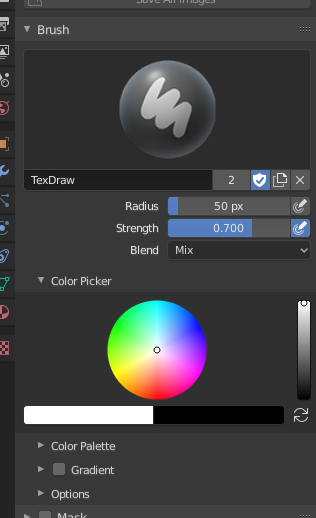
Brush settings.
- Смешение (blend)
Set the way the paint is applied over the underlying color. See Color Blend Modes.
Добавить альфа: делает изображение более непрозрачным там, где оно окрашено.
Erase Alpha: makes the image transparent where painted, allowing background colors and lower-level textures to show through. As you «paint», the false checkerboard background will be revealed. Using a table pen’s eraser end will toggle on this mode.
Совет
In order to see the effects of the Erase and Add Alpha mix modes in the Image Editor, you must enable the alpha channel display by clicking the Display Alpha or the Alpha-Only button. Transparent (no alpha) areas will then show a checkered background.
- Радиус (radius)
This option controls the radius of the brush, measured in pixels. F allows you to change the brush size interactively by dragging the mouse and then LMB (the texture of the brush should be visible inside the circle). Typing a number then enter while using F allows you to enter the size numerically.
- Size Pressure
Brush size can be affected by enabling the pressure sensitivity icon, if you are using a Graphics Tablet.
- Use Unified Radius
Использовать один и тот же радиус кисти для всех кистей.
- Сила (strength)
How powerful the brush is when applied.
- Size Pressure
Brush Strength can be affected by enabling the pressure sensitivity icon, if you are using a Graphics Tablet.
- Use Unified Radius
Используйте одну и ту же силу кисти для всех кистей.
Выбор цвета
Цвет (color)
Цвет кисти. См. Выбор цвета.
Press S on any part of the image to sample that color and set it as the brush color. Hold Ctrl while painting to temporally paint with the secondary color.
- Поменять цвета (значок круга) X
Меняет местами основной и дополнительный цвета.
- Use Unified Color
Использовать один и тот же цвет кисти для всех кистей.
Градиент (gradient)
В качестве источника цвета можно использовать градиент.
- Градиентные цвета
Виджет градиентной карты для определения цветов градиента.
- Режим (mode)
- Давление (pressure)
Цвет будет выбран на цветовой шкале в зависимости от давления стилуса.
- Ограничение (clamp)
Изменяет цвет вдоль мазка в соответствии с параметром Gradient Spacing (градиентный интервал). При использовании Clamp (смыкать) используется последний цвет цветовой шкалы после указанного градиента.
- Повторять (repeat)
Похоже на: Clamp (смыкать). После последнего цвета он сбрасывает цвет до первого цвета на цветовой шкале и повторяет шаблон.
Цветовая палитра
Цветовые палитры – это способ хранения цвета кисти, чтобы его можно было использовать позже. Это удобно при работе с несколькими цветами одновременно.
- Палитра
Меню блока данных для выбора палитры.
- Новый
+ Добавляет основной цвет текущей кисти в палитру.
- Удалить
- Удаление текущего выбранного цвета из палитры.
- Перемещение (значки стрелок вверх/вниз)
Перемещает выбранный цвет вверх/вниз на одну позицию.
- Сортировка (sort)
Сортирует цвета по оттенку, насыщенности, значению и яркости.
- Список цветов
Каждый цвет, принадлежащий палитре, представлен в списке. Щелчок по цвету изменит основной цвет кисти на этот цвет.
Дополнительно (advanced)
- Накапливать
This will allow a stroke to accumulate on itself, just like an airbrush would do.
- Affect Alpha
When this is disabled, it locks (prevents changes to) the alpha channel while painting (3D only).
- Сглаживание только 2D-рисование
Переключает Anti-Aliasing вокруг кисти. Это полезно, если вы работаете с пиксельной графикой или текстурами с низким разрешением.
Текстура (texture)
See the global brush settings for Texture settings.
Texture Mask
See the global brush settings for Texture Mask settings.
Мазок
See the global brush settings for Stroke settings.
Спад (falloff)
See the global brush settings for Falloff settings.
Курсор (сursor)
See the global brush settings for Cursor settings.